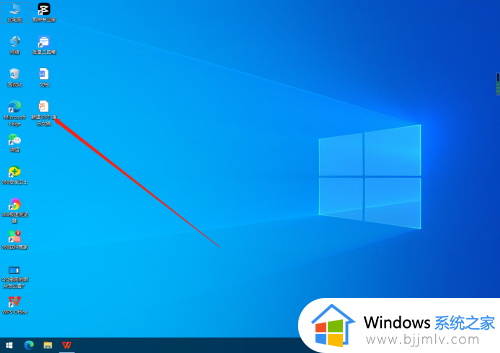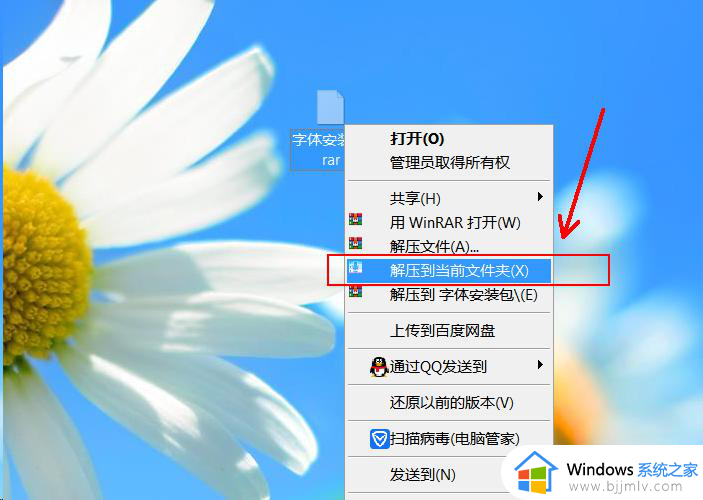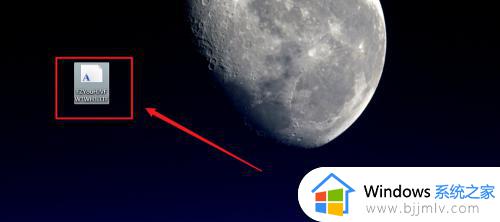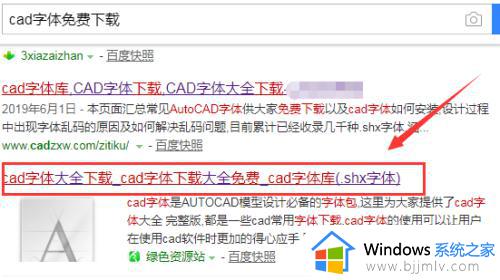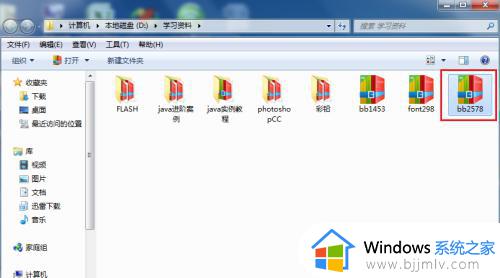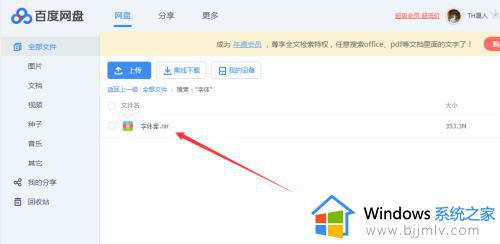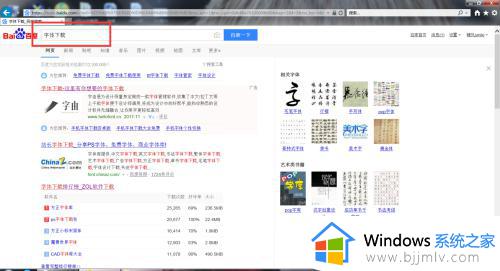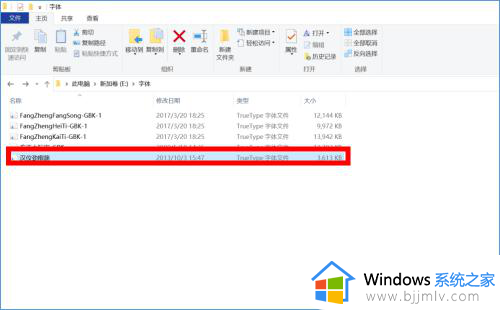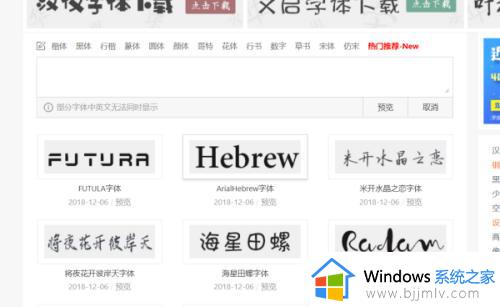ppt怎么安装字体 ppt如何安装字体
更新时间:2022-11-04 15:04:12作者:qiaoyun
ppt是一款经常被很多人用来制作演示文稿的一个工具,虽然里面自带有很多字体,但是许多人觉得不满足使用,所以就会再安装其他字体,有部分用户可能还不清楚ppt怎么安装字体吧,针对这个问题,接下来就给大家讲解一下ppt安装字体的详细方法吧。
方法如下:
1.首先我们在网上下载好我们所需要的字体,然后找到字体文件所在的位置。直接鼠标左键双击字体文件。
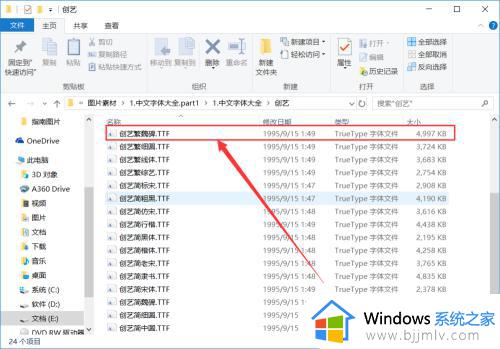 2.在弹出窗口中直接点击左上角的【安装】即可,如下图所示。
2.在弹出窗口中直接点击左上角的【安装】即可,如下图所示。
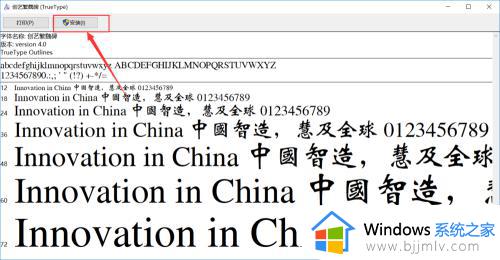 3.字体安装一般很快的,看到字体安装窗口的【安装】变成灰色后即表示字体已经安装成功,如下图所示。
3.字体安装一般很快的,看到字体安装窗口的【安装】变成灰色后即表示字体已经安装成功,如下图所示。
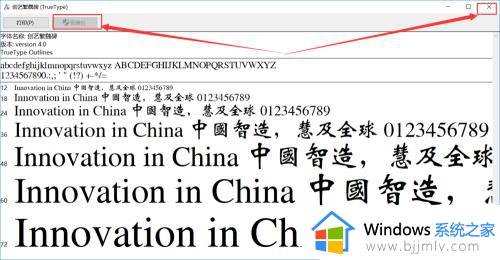 4.然后我们打开已经做好的PPT。
4.然后我们打开已经做好的PPT。
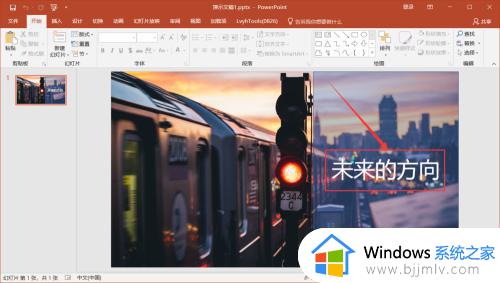 5.选中已输入的文字,如下图示。
5.选中已输入的文字,如下图示。
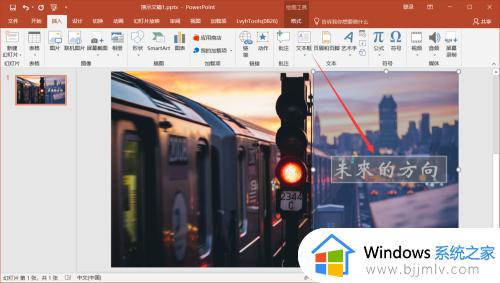 6.然后在字体选择中就可以看到刚才安装的字体了,鼠标单击即可应用。
6.然后在字体选择中就可以看到刚才安装的字体了,鼠标单击即可应用。
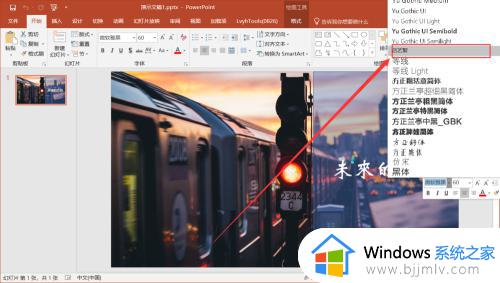
上述给大家讲解的就是ppt如何安装字体的详细内容,如果你也有需要的话,那就学习上面的方法步骤来进行安装吧,希望帮助到大家。